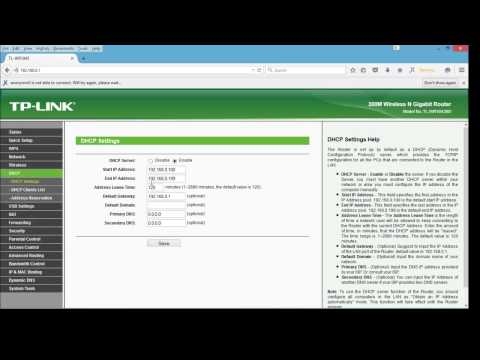Trong một số trường hợp, sau khi kết nối TV với máy tính hoặc máy tính xách tay qua cáp HDMI, hình ảnh chỉ đơn giản là không xuất hiện trên TV. Hiếm khi xảy ra trường hợp có âm thanh qua cổng HDMI nhưng lại không có hình ảnh trên TV. Mặc dù, đối với tôi, dường như hầu hết họ đều gặp phải vấn đề ngược lại khi có hình ảnh nhưng lại không có âm thanh qua HDMI.
Trong bài viết này, chúng tôi sẽ cố gắng giải quyết vấn đề đầu ra hình ảnh thông qua cáp HDMI. Có vẻ như mọi thứ đơn giản ở đó, chúng tôi kết nối TV với máy tính, chọn đầu vào mong muốn trên TV, và nếu cần thiết, sau đó trên máy tính chúng tôi cũng chọn chế độ xuất hình ảnh theo yêu cầu. Và theo ý tưởng, mọi thứ đã nên hoạt động. Và thay vào đó, chúng ta thấy dòng chữ "Không có tín hiệu" trên TV.
Trước khi chuyển sang bất kỳ mẹo nào, hãy xem hướng dẫn kết nối TV với máy tính qua HDMI:
- Hướng dẫn rất chi tiết về cách kết nối TV LG với máy tính bằng cáp HDMI.
- Và thêm một bài viết hướng dẫn kết nối tivi với laptop qua cổng HDMI. Ví dụ: Philips TV và Windows 10.
Nếu bạn đang làm mọi thứ theo hướng dẫn, nhưng không có kết quả và hình ảnh không xuất hiện trên TV, thì bây giờ chúng ta sẽ hiểu.
Không có tín hiệu trên TV qua HDMI và không có hình ảnh
1Trước hết bạn cần kiểm tra kết nối cápvà ghi nhớ số đầu vào HDMI trên TV mà cáp được kết nối. Kiểm tra xem cáp đã được cắm tốt vào ổ cắm trên máy tính xách tay hoặc máy tính để bàn chưa. Sau đó, kiểm tra kết nối cáp trên TV của bạn và nhớ kiểm tra đầu vào HDMI mà bạn đã kết nối cáp. Họ đã được ký kết. Nó trông như thế này:

Ví dụ: tôi đã kết nối cáp với đầu vào HDMI ở số 3. Thực tế là TV có thể có nhiều đầu vào. Và trong phần cài đặt, chúng ta sẽ cần chọn cái mà chúng ta đã kết nối cáp.
2Kiểm tra cài đặt trên TV. Chúng tôi chọn đầu vào HDMI thích hợp trong cài đặt. Không phải lúc nào, sau khi kết nối cáp, một hình ảnh từ máy tính ngay lập tức xuất hiện trên TV. Nhiều khả năng bạn sẽ thấy dòng chữ "Không có tín hiệu" hoặc "Cáp chưa được kết nối". Điều khiển từ xa của TV phải có nút mở menu với sự lựa chọn nguồn tín hiệu. Ví dụ: trên TV Philips, nút này được gắn nhãn là NGUỒN... Nhấp vào nó và chọn đầu vào HDMI với số lượng mong muốn từ danh sách.

Trên TV LG, đây là nút ĐẦU VÀO... Nhấp vào nó và chọn nguồn cần thiết. Trên các TV LG mới trên hệ điều hành Web, có lẽ họ đã làm một điều gì đó khác biệt. Tuy nhiên, sơ đồ luôn giống nhau trên bất kỳ TV nào (Samsung, SONY, LG): mở menu với lựa chọn nguồn tín hiệu và chọn đầu vào HDMI với số lượng mong muốn (cáp được kết nối với).
3 Kiểm tra cài đặt trên máy tính. Máy tính có thể đã tắt tính năng xuất hình ảnh ra máy chiếu (TV, màn hình) nên hình ảnh không hiển thị trên TV và không có tín hiệu. Nó rất dễ dàng để kiểm tra. Trong Windows 10, Windows 8 và Windows 10, chỉ cần nhấn phím tắt Thắng + P, và chọn một trong ba tùy chọn cho đầu ra hình ảnh: Nhân bản, Mở rộng, Chỉ máy chiếu.

Nếu bạn đã chọn "Ngắt kết nối máy chiếu", thì hình ảnh HDMI sẽ không được xuất ra. Trong Windows 10, mọi thứ đều giống nhau, chỉ có một menu xuất hiện ở bên cạnh màn hình.
4 Nếu vẫn không thể kết bạn giữa máy tính và TV, tốt hơn hết là bạn nên tìm hiểu nguyên nhân là do đâu: trong TV, trong máy tính hay do cáp. Điều này không khó để làm. Đặc biệt nếu bạn có một PC, TV, màn hình khác có đầu vào HDMI hoặc một cáp khác.
Ví dụ, hãy thử kết nối máy tính xách tay của bạn với TV hoặc màn hình khác. Nếu mọi thứ đều hoạt động, thì vấn đề là ở TV của bạn (điều này khó xảy ra). Điều này sẽ loại bỏ các vấn đề về cáp. Ngoài ra, bạn có thể chỉ cần lấy một máy tính xách tay khác (thậm chí mượn từ một người hàng xóm) và kết nối nó với một TV không hiển thị hình ảnh. Nếu mọi thứ hoạt động, thì vấn đề là ở máy tính xách tay (máy tính) của bạn. Đó là trường hợp thường xuyên nhất.
5 Một mẹo nữa. Thử cập nhật trình điều khiển thẻ video với TV được kết nối HDMI của bạn. Chỉ cần tải xuống trình điều khiển từ trang web của nhà sản xuất máy tính xách tay / card màn hình và cài đặt nó.
6Cập nhật: Andrey đã chia sẻ một giải pháp thú vị trong các bình luận. Sau khi kết nối tivi với laptop thì tivi bị lỗi "Không có tín hiệu". Nhưng máy tính xách tay có hai màn hình (tích hợp và TV). Thay đổi tần số cho màn hình thứ hai (TV) đã hữu ích. Tôi quyết định thêm giải pháp này vào bài viết và trình bày chi tiết hơn cách thực hiện.Windows 10
Chúng tôi mở các thông số màn hình và thấy rằng có hai hiển thị.

Cuộn xuống trang cài đặt và mở "Cài đặt hiển thị nâng cao".

Chúng tôi xem xét kỹ lưỡng. Sẽ có "Hiển thị 1" và "Hiển thị 2". Gần một trong những phần dưới cùng có thể là tên TV của bạn. Bây giờ tôi có một màn hình không hoạt động, vì hình ảnh chỉ được hiển thị trên màn hình thứ hai. nhấn vào "Thuộc tính bộ điều hợp hiển thị ..."... Bạn cần mở thuộc tính của TV.
Trong cửa sổ mới, trên tab "Màn hình" trong menu "Tốc độ làm mới màn hình", hãy đặt 60 Hz. Nhấp vào "Áp dụng".

Sau đó, lỗi "Không có tín hiệu" trên TV sẽ biến mất. Hình ảnh từ máy tính được kết nối qua HDMI sẽ xuất hiện. Vì lý do nào đó, hệ thống của Andrey đã đặt tần số TV thành 25 Hz.
Windows 7
Nhấp chuột phải vào vùng trống của màn hình và mở "Độ phân giải màn hình". TV phải được chọn trong menu "Màn hình". Tôi xin nhắc bạn rằng phương pháp này chỉ có thể được sử dụng khi Windows nhìn thấy TV được kết nối qua HDMI, nhưng không hiển thị hình ảnh.
Đi tới Tùy chọn nâng cao và trên tab Màn hình, chọn 60Hz. Áp dụng các cài đặt.

Nếu phương pháp này hiệu quả, hãy viết về nó trong phần bình luận.
7Cập nhật: ngắt kết nối tất cả những thứ không cần thiết khỏi TV. Ví dụ, cáp AV (tulip). Một thiết bị khác cũng có thể được kết nối qua HDMI. Có thông tin trong các bình luận rằng rút ổ cứng khỏi cổng USB đã giúp ích!Cập nhật: nếu bạn có TV LG (điều này cũng có thể áp dụng cho các TV khác), hãy tắt chức năng "Khởi động nhanh" và "SIMPLINK" trong cài đặt.
Có đánh giá rằng điều này đã giúp.
9Cập nhật: Trong phần nhận xét, Roman gợi ý rằng việc tắt chức năng HDMI ULTRA HD Deep Color trong cài đặt TV LG đã giúp anh ta.
Sau đó, Oleg xác nhận rằng HDMI ULTRA HD Deep Color thực sự giải quyết được vấn đề với đầu ra hình ảnh qua HDMI tới TV LG, nhưng không nên tắt chức năng này, vì điều này làm hỏng hình ảnh và làm biến dạng hình ảnh. Và tôi đã chia sẻ giải pháp của mình. Cần thay đổi một số thông số cho màn hình thứ hai (TV) trong cài đặt của ứng dụng "Nvidia Control Panel", biểu tượng của nó thường được hiển thị trên khay.

Nếu bạn có đồ họa AMD, ứng dụng này được gọi là AMD Catalyst Control Center. Cũng nên có các cài đặt tương tự.
Tôi nên làm gì nếu máy tính của tôi không xuất hình ảnh qua HDMI đến TV?
Khi chúng tôi đã xác định rằng vấn đề là ở máy tính hoặc máy tính xách tay.
Hình ảnh được hiển thị bởi card màn hình, chúng tôi thực sự kết nối với nó. Vì vậy, vấn đề có thể là ở cô ấy. Vâng, có thể một cái gì đó đã bị cháy ở đó, v.v. Nhưng, theo quy luật, một vấn đề phần mềm. Một cái gì đó với trình điều khiển thẻ video hoặc với cài đặt, vì vậy hình ảnh qua HDMI không đi.
Do đó, điều đầu tiên tôi khuyên là cập nhật trình điều khiển bộ điều hợp video của bạn. Nếu bạn có máy tính xách tay, hãy truy cập trang web chính thức của nhà sản xuất, tìm kiểu máy của bạn thông qua tìm kiếm, chọn hệ điều hành bạn đã cài đặt và tải xuống trình điều khiển VGA. Sau đó, chạy cài đặt.
Nếu máy tính xách tay của bạn có hai bộ điều hợp video, hãy cập nhật trình điều khiển cho cả hai. Có thể ví dụ: Trình điều khiển đồ họa nVidia và Trình điều khiển đồ họa Intel như trên máy tính xách tay ASUS của tôi.
Và nếu bạn có một máy tính cố định, hãy tải xuống trình điều khiển từ trang web của nhà sản xuất card màn hình. Card màn hình nào được cài đặt, bạn có thể xem trong trình quản lý thiết bị hoặc trong các đặc điểm của đơn vị hệ thống.
Nếu bằng cách nào đó bạn đã giải quyết được vấn đề với việc hiển thị hình ảnh lên TV bằng cáp HDMI theo một cách khác, hãy chia sẻ lời khuyên của bạn trong phần bình luận. Tôi sẽ biết ơn.